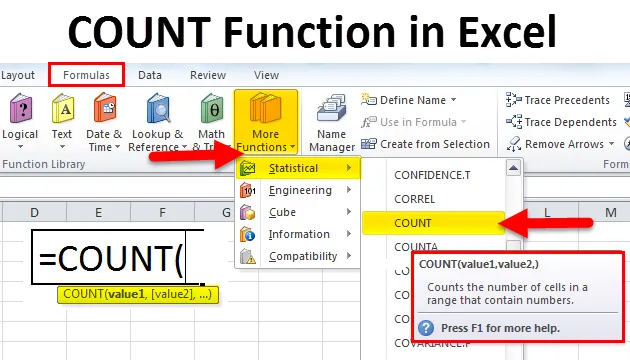
Funkce COUNT v Excelu (obsah)
- COUNT v Excelu
- COUNT vzorec v Excelu
- Jak používat funkci COUNT v Excelu?
COUNT v Excelu
Protože název sám o sobě znamená COUNT, spočítejte něco v rozsahu, ale pouze číselné hodnoty. Všechno kromě číselných hodnot, které COUNT ignoruje.
Pomocí funkce COUNT v Excelu nelze počítat žádný text ani řetězec. Spíše můžeme použít funkci COUTNA, která dokáže v daném rozsahu buněk spočítat cokoli.
Žádné textové hodnoty ve Excelu nelze sčítat funkcí SUM a nelze je spočítat pomocí funkce COUNT v Excelu.
COUNT vzorec v Excelu
Vzorec pro funkci COUNT v Excelu je následující:
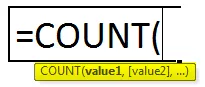
Vzorec funkce COUNT Mnoho z hodnoty 1, hodnota 2, hodnota 3.
Hodnota 1: Toto je povinný parametr. Toto je první buňka nebo rozsah, který počítáme.
Hodnota 2: Toto je druhá sada buněk nebo rozsahů, které chceme počítat. Nejedná se však o povinný argument. Jakmile je první hodnota 1, budou všechny ostatní hodnoty volitelné.
Poznámka: Funkci COUNT můžeme dát až 256 hodnot.
Návrat funkce COUNT je vždy nula nebo větší než nula.
Jak používat funkci COUNT v Excelu?
Tato funkce COUNT je velmi jednoduchá a snadno se používá. Podívejme se nyní, jak používat funkci COUNT v Excelu pomocí několika příkladů.
Tuto šablonu funkce COUNT Function Excel si můžete stáhnout zde - COUNT Function Excel TemplatePříklad č. 1
Zvažte níže uvedená data a použijte funkci COUNT k nalezení celkových číselných hodnot v rozsahu.
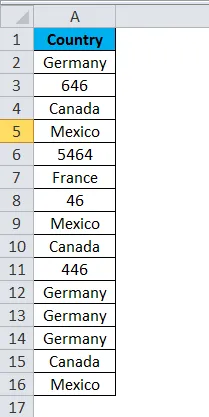
Použít funkci COUNT.
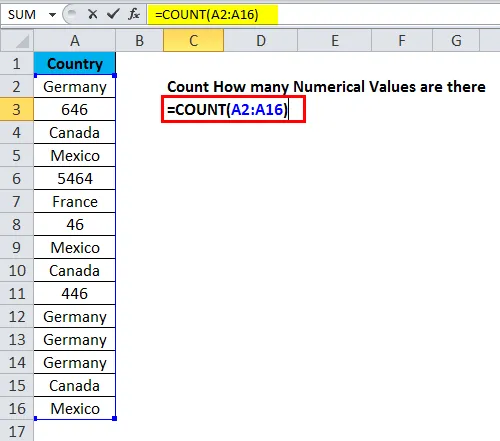
Vrátí celkové číselné hodnoty jako 4.
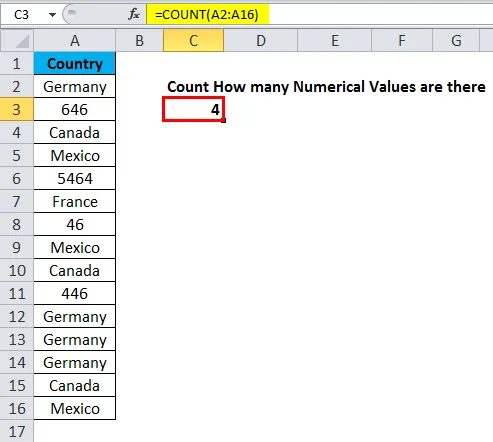
Podívejte se, kolik buněk počítalo funkce COUNT.
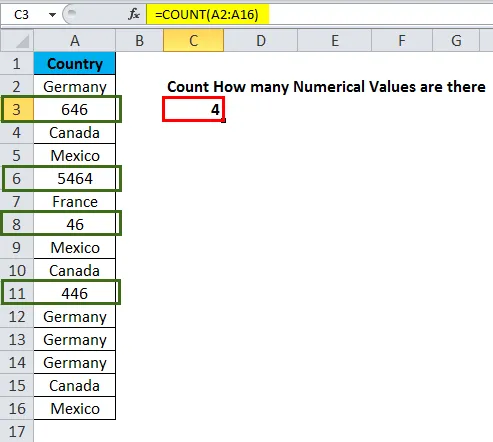
V dodávaném rozsahu je 15 hodnot, ale funkce COUNT ignorovala vše a počítala pouze číselné hodnoty (červená políčka).
Příklad č. 2
Funkce COUNT umí počítat data také, pokud je ve správném formátu. Uvidíme níže uvedený příklad, jak COUNT funguje pro hodnoty data.
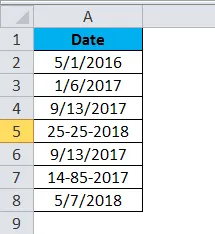
Nyní použijte funkci COUNT.
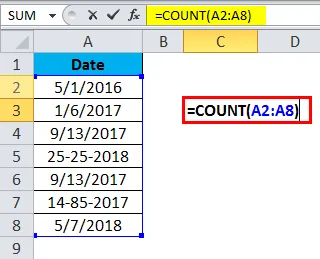
Rozsah COUNT je od A2: A8 a existuje celkem 7 hodnot data. Funkce COUNT vrátila výsledek pouze jako 5.
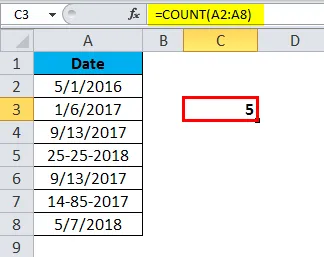
Podívejte se na buňky označené červenou barvou, tyto hodnoty data buněk nejsou nesprávným formátem data. Přestože Excel uchovává data jako sériová čísla, funkce COUNT vždy ignoruje nesprávné formátované hodnoty data z výpočtu.
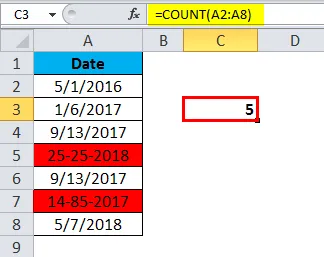
Příklad č. 3
Funkci COUNT lze použít také s jinými funkcemi. V tomto příkladu vám ukážu, jak používat COUNT s podmínkou IF.
Níže jsou uvedeny údaje o docházce po dobu 7 dnů. Pokud je zaměstnanec přítomen, je označen jako 1 a pokud zaměstnanec chybí, je označen jako A. Je poskytována také celková mzda za týden.
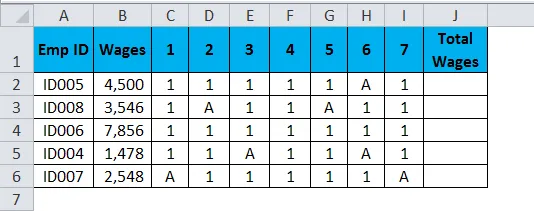
Existuje několik způsobů, jak vypočítat mzdy. Vysvětlím jeden po druhém.
Metoda č. 1 -
Vypočítejte si placené dny a vynásobte placené dny mzdami.
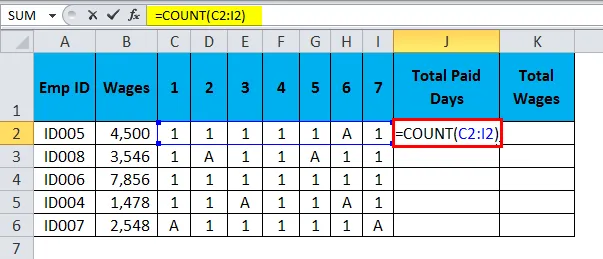
Vrací výsledek jako:
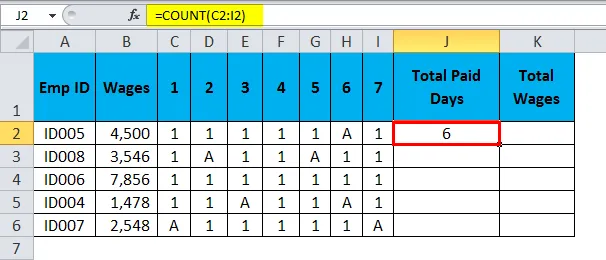
Pomocí funkce COUNT jsem dostal celkové placené dny.
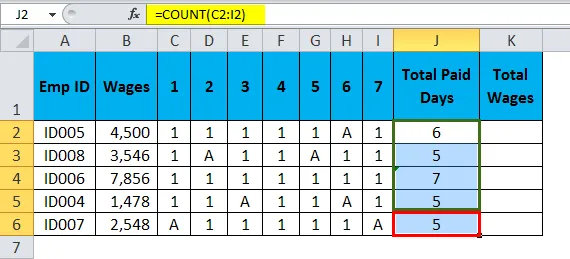
K nalezení celkové mzdy níže se používá vzorec:
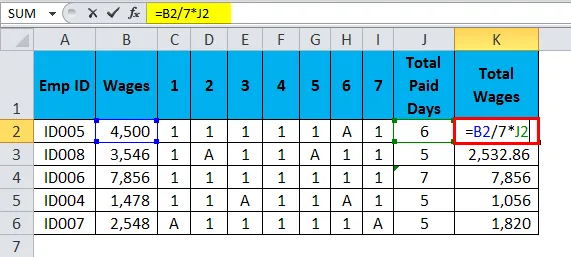
Vrací výsledek jako:
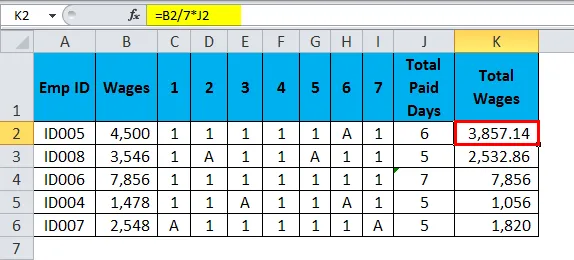
Metoda č. 2 -
Ke kontrole, zda má zaměstnanec nárok na plný plat nebo ne, můžeme použít COUNT s podmínkou IF.
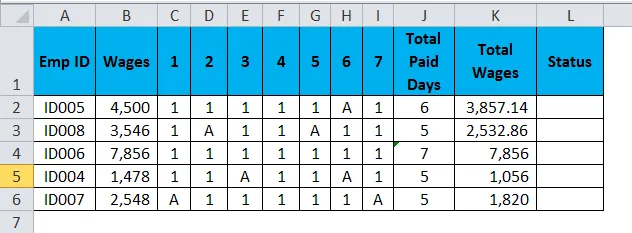
Vzorec je:
= IF (COUNT (C2: I2) = 7, „Full Pay“, „Not Full Pay“)
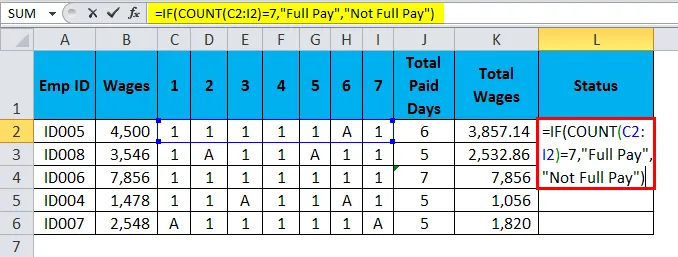
Ve výše uvedených údajích je 7 pracovních dnů. Pokud podmínka spolu s funkcí COUNT kontroluje, zda je celkový počet čísel roven 7 nebo ne.
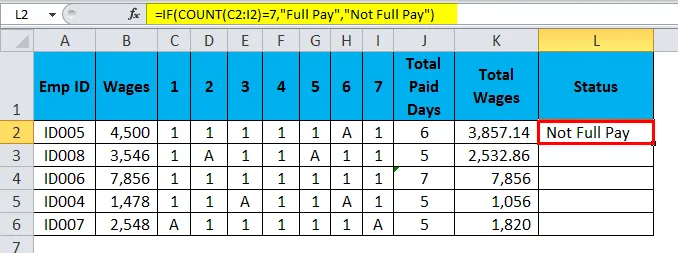
Pokud je celkový počet 7, pak pokud podmínka vrátí plnou mzdu, pokud ne, podmínka vrátí nevyplacenou.
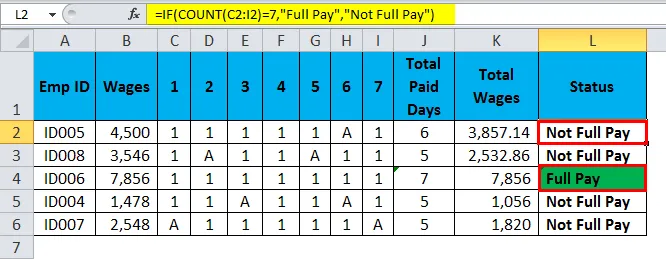
Důležité informace o funkci COUNT
- Ve funkci COUNT se počítají pouze číselné hodnoty.
- Funkce COUNT ignoruje prázdné buňky, textové a řetězcové hodnoty a chybové hodnoty v poli.
- Pokud je funkce COUNT použita na prázdný rozsah buněk, bude výsledek vždy nulový.
- Pokud za číslem následuje text, COUNT tuto hodnotu také ignoruje. Například = COUNT („145 číslo“) vrátí výsledek jako 0.
- Pokud jsou do vzorce dodány logické hodnoty jako TRUE nebo FALSE, budou tyto logické hodnoty počítány pomocí funkce COUNT.
- Pokud je stejná hodnota PRAVDA nebo NEPRAVDA dodaná v rozsahu, bude výsledek nulový.
- Pokud chcete počítat všechny hodnoty v daném rozsahu, použijte COUNTA, která počítá, co přijde do cesty.
Doporučené články
Toto byl průvodce k COUNT v Excelu. Zde diskutujeme o vzorci COUNT v Excelu a o tom, jak používat funkci COUNT v Excelu spolu s ukázkovým příkladem a stahovatelnými šablonami Excel. Můžete se také podívat na tyto užitečné funkce v Excelu -
- Jak používat funkci CONCATENATE v Excelu?
- Použití funkce SEARCH v Excelu
- Funkce Excel IRR - Excel
- Funkce LOG v Excelu